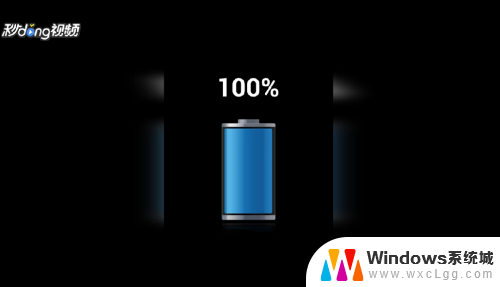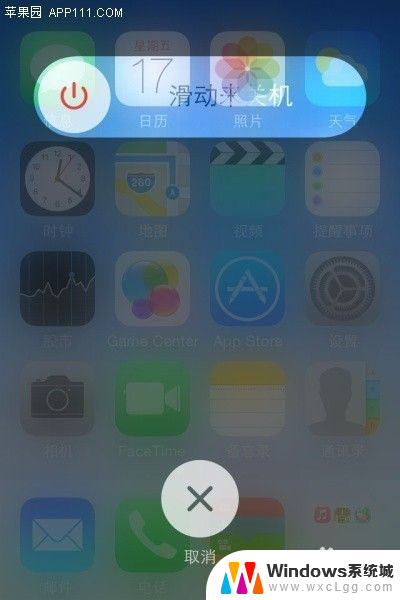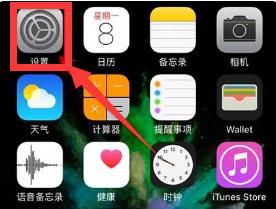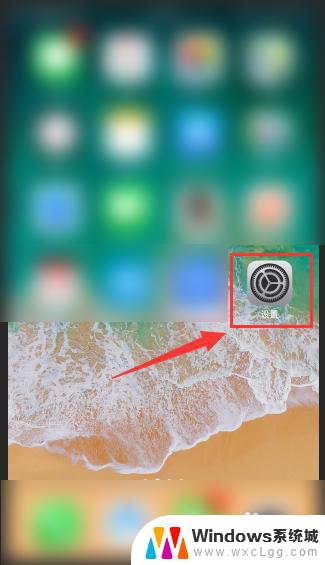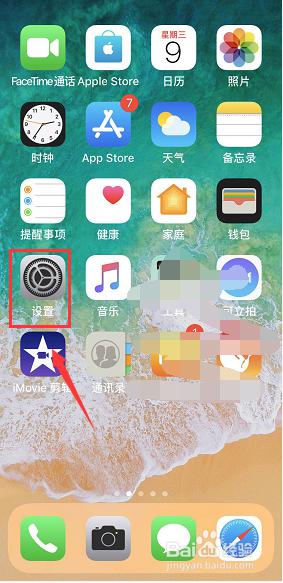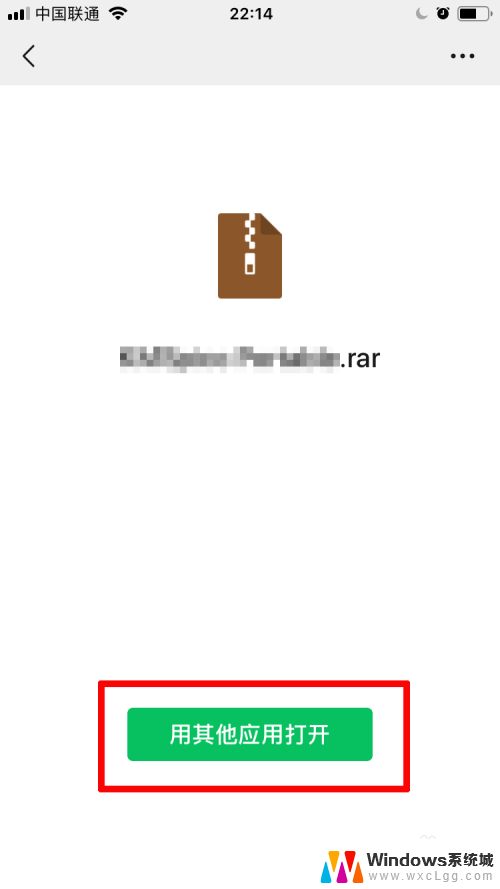苹果手机开机键失灵如何开机 苹果手机开机键坏了怎么启动手机
更新时间:2023-12-20 15:59:37作者:xtang
苹果手机作为一款高品质的智能手机,备受用户喜爱,有时候我们可能会遇到一些问题,比如开机键失灵。当苹果手机的开机键坏了,我们可能会陷入困境,不知道该如何启动手机。幸运的是虽然开机键失灵可能会让我们感到困惑,但我们仍然有几种方法可以解决这个问题,让我们一起来看看吧。
步骤如下:
1、准备好需要用的工具。
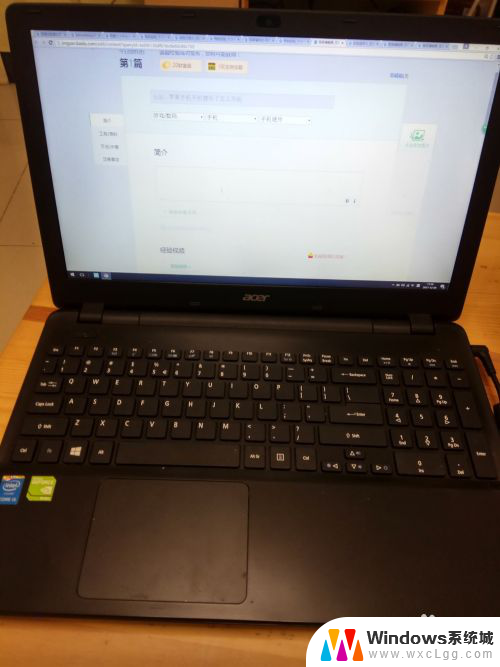

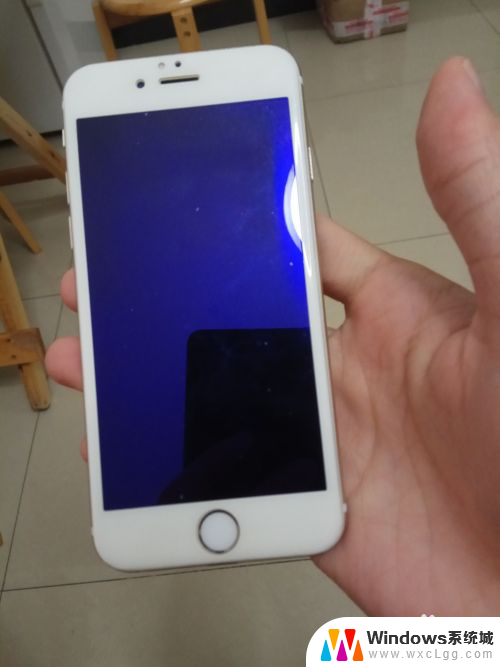
2、将数据线手机端插入手机口,关键来了,按住苹果手机home键。


3、再按住home键的情况下把数据线插入电脑,注意一定是按住home键!

4、这时候手机出现白苹果界面,就要把home键松开。把电脑端数据线拔下。等待开机,输入验证密码即可完成开机~
学会了吗,非常简单,和身边有这样问题的朋友分享吧。

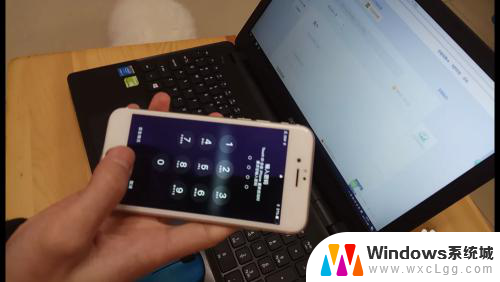
以上是苹果手机开机键失灵时如何开机的全部内容,如果遇到这种情况,你可以按照以上步骤进行解决,非常简单快速。